Ačkoli jsou produkty Apple s operačním systémem Mac OS oblíbené pro svoji uživatelskou přívětivost, práce s certifikáty může být pro někoho obtížná. V tomto článku si ukážeme postupy, jak žádost o certifikát v tomto prostředí vytvořit, jak certifikát do počítače importovat a jak jej exportovat do formátu PFX resp. P12. Pokud vás nicméně tíží termín (např. podání nabídky na veřejnou zakázku apod.), nebo zkrátka nechcete s celým nastavením trávit čas, rádi vám vše zařídíme během cca hodinového setkání. Více se dočtete na stránce Zřízení elektronického podpisu.
1/ Generujeme žádost o certifikát
Standardní aplikace iSignum pro generování žádostí o certifikát není pro Mac OS (funguje pouze ve Windows) podporována, tzn. zde půjdeme jinou cestou, a to přes Finder nebo tlačítko F4 přejdeme do aplikace Klíčenka. V ní přes hlavní menu vytvoříme žádost o certifikát dle přiloženého obrázku.

Vyplníme e-mail (pod ním bude certifikát následně veden), jméno a příjmení. Adresu CA není nutné zadávat. Soubor dále uložíme na disk.
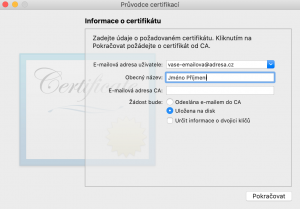
S tímto souborem pak můžeme dojít na Českou poštu (ovšem s veškerými vyplněnými dokumenty – smlouva atd.).
2/ Import certifikátu
Jakmile máme s Českou poštou uzavřenou smlouvu o poskytování certifikačních služeb, na pobočce jsme předali vygenerovanou žádost, zbývá jimi vytvořený certifikát importovat do počítače.
- Klikneme na odkaz, který nám přišel do e-mailu pro stažení certifikátu.
- Soubor otevřeme a v Klíčence nastavíme.
- Po jeho otevření je nutné změnit Důvěryhodnost na Vždy důvěřovat.
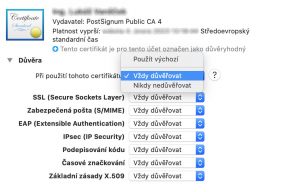
- Importovat stejným způsobem certifikáty autority a nastavit jejich důvěryhodnost – ke stažení na https://www.postsignum.cz/certifikaty_autorit.html
3/ Export certifikátu
Některé aplikace neumí pracovat s prostředím Mac OS a některými prohlížeči. Často se tak stává na některých portálech pro podání nabídky na veřejnou zakázku apod. V takovém případě je nutné vložit exportovaný formát certifikátu s privátním klíčem. Export vytvoříme takto:
- V Klíčence si rozbalíme daný certifikát, aby se nám zobrazil privátní klíč (s ikonkou klíče).
- Na privátní klíč klikneme pravým tlačítkem a zvolíme položku Exportovat.
- Spustí se průvodce exportem. V dalším kroku si zvolíte vlastní heslo a to potvrdíte. Soubor uložíte na vybrané místo.
- Upozornění: z naší zkušenosti portály i přesto tento podpis neakceptují a aplikace pak hlásí: Certifikát elektronického podpisu není kvalifikovaný, nebo neobsahuje úplnou certifikační cestu. Prosím použijte správný certifikát. The certification chain is too short. It should consist of at least 2 certificates. Důvodem je fakt, že se z Klíčenky na Mac OS neexportují všechny rozšířené vlastnosti a cesty k certifikátu. Výsledkem je tato hláška a nemožnost registraci provést. V takovém případě doporučujeme prvotní generování žádosti, import a export certifikátu provést pod Windows a následně importovat do Mac OS.